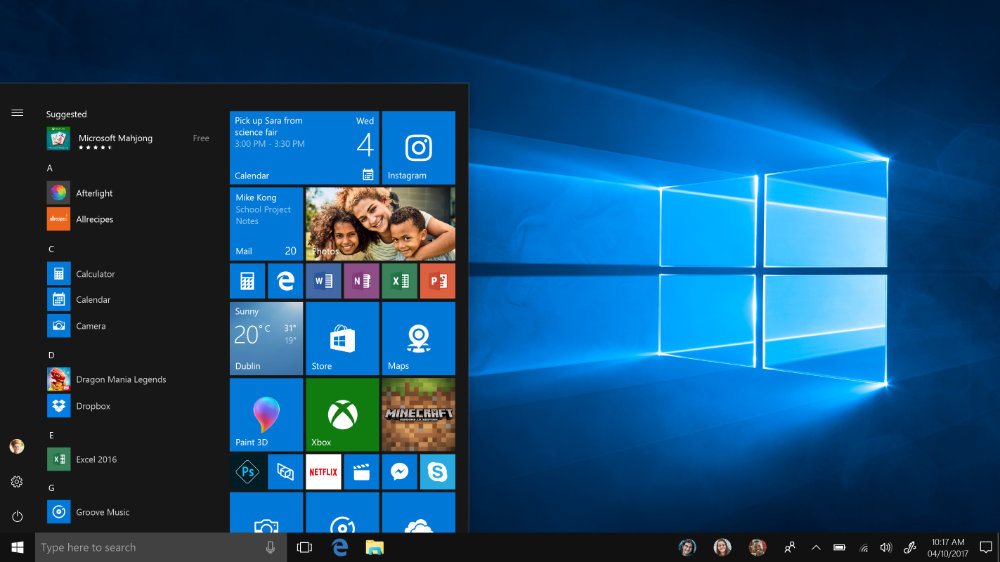【PR】当Webサイトのコンテンツにはプロモーション(広告)が含まれています
スポンサードサーチ
最近、家のWindows 10を入れているデスクトップマシンの設定を変更しました。
これは、動画を編集する時などに最近フリーズする事が多く、うまくマシンスペックが活かせてないように感じたからです。
Windows OSでは、消費電力と性能のバランスをとるように、事前に幾つかの電源プランが用意されていて、Windows 10では「バランス」と呼ばれる電源プランがデフォルトで設定されています。
この「バランス」は、自動的にパフォーマンスと電力消費のバランスを取るため、ある程度の性能を維持しながら消費電力を少なく抑えてはくれますが、PCのスペックを100%発揮する設定にはなっていません。
そこで、「コントロールパネル」>「ハードウェアとサウンド」>「電源オプション]の中にある「電源プランの選択またはカスタマイズ」から、「高パフォーマンス」を選択しました。
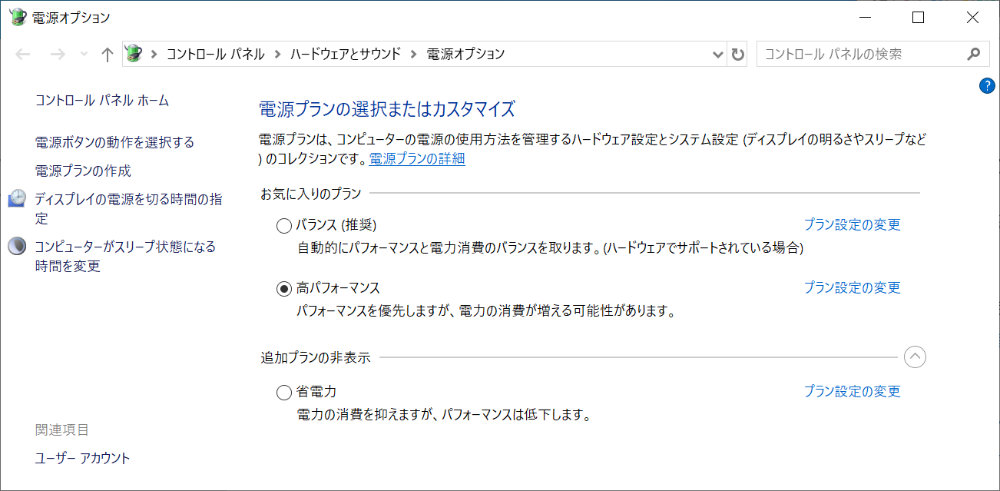
これで目に見えて早くなった、という事はなかったんですが、しばらく使っているとデスクトップのアイコンの並びが毎回初期化されるのに気が付きました。
目次
デスクトップのアイコン位置が初期化
デスクトップのアイコンは、使いやすいように並べ替えているんですが、毎回あちこち散らかっている状態で意外と不便です。
こちら、私の場合は以下のやり方でアイコン位置が変わらずに使えるようになりました。
レジストリエディタで「Bags」と「BagMRU」を削除
作業方法としては、レジストリエディタで「Bags」と「BagMRU」するというもの。
Windows 10でのやり方が見当たらなかったのですが、Windowsサポート:フォルダーのサイズ、表示、アイコンまたは場所への変更が失われるにWindows XP、Windows Vista または Windows 7でのやり方が書いてありました。
まず、Windowsサポート:Windows 10 でレジストリ エディターを開く方法に従い、レジストリエディタを開きます。
・タスク バーの検索ボックスに「regedit」と入力します。結果の一番上に表示される [レジストリ エディター] (デスクトップ アプリ) を選択します。
・[スタート] ボタンを長押しまたは右クリックして、[ファイル名を指定して実行] を選択します。[名前] ボックスに「regedit」と入力して [OK] を選択します。
Windowsサポート:Windows 10 でレジストリ エディターを開く方法
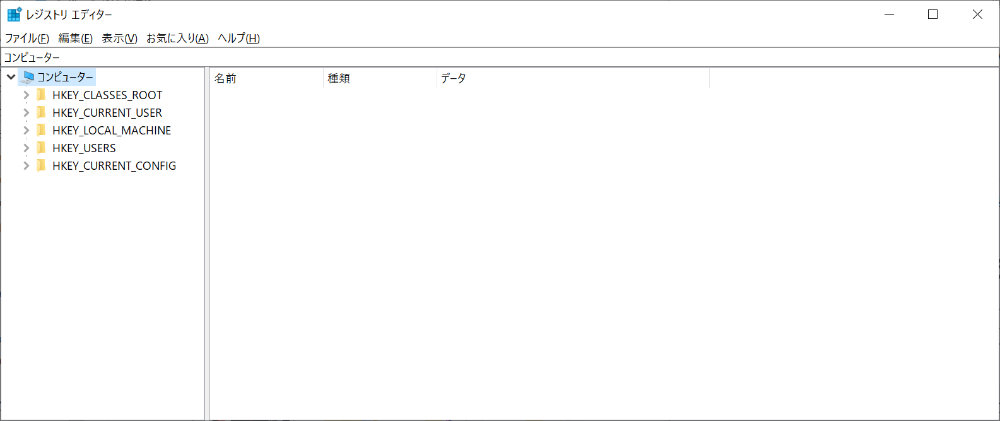
ここから、\HKEY_CURRENT_USER\Software\Microsoft\Windows\Shell\
配下にある、「Bags」フォルダと「BagMRU」フォルダの両方を削除します。
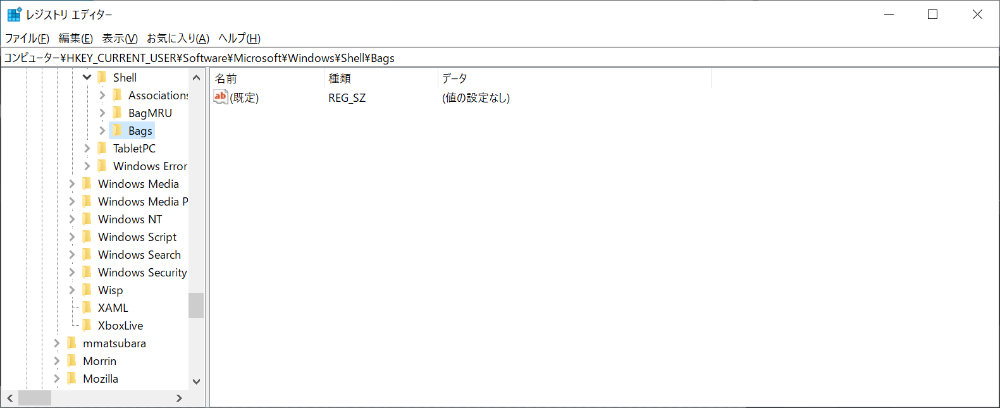
削除したフォルダは、自動で復元されました。
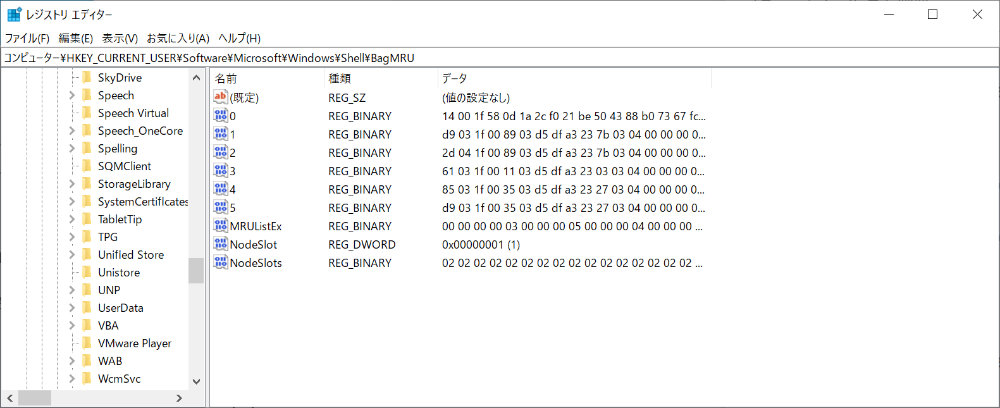
この二つのフォルダを削除した後に、再起動をしてもアイコンの場所が初期化される事はなく、無事に設定が維持されるようになりました。
Windowsサポート:フォルダーのサイズ、表示、アイコンまたは場所への変更が失われるの記述を見ると、アイコンサイズやアイコン画像の設定もこちらで行っているようですので、そのあたりもおかしくなっている場合は、これで初期化できそうです。
追記:IconCache.dbの再構築を行う
その後、再起動後に一部アイコンがやはり元に位置に戻ってしまうという現象が発生。
そのため、今度は「IconCache.db」というデスクトップアイコンの位置情報を保存しているファイルの削除を行いました。
「IconCache.db」は、隠しファイルに当たるので、フォルダーオプションの詳細設定一覧の項目「ファイルとフォルダーの表示」から「隠しファイル、隠しフォルダー、および隠しドライブを表示する」の設定をオンにしておく必要があります。
次に 「C:\Users\<ユーザー名>\AppData\Local」を開きます。
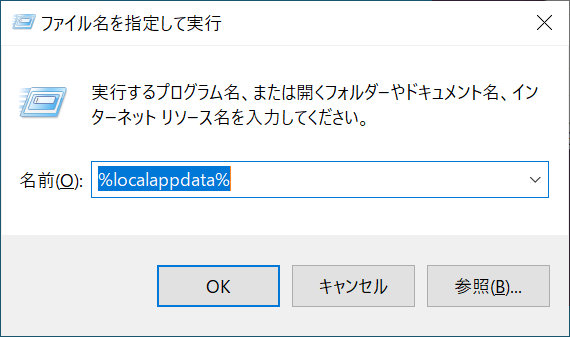
「Windowsキー+Rキー」で「ファイル名を指定して実行」を呼び出し、「%localappdata%」と入力する形でも開きます。
開いたフォルダの中にある「IconCache.db」を右クリックして削除。
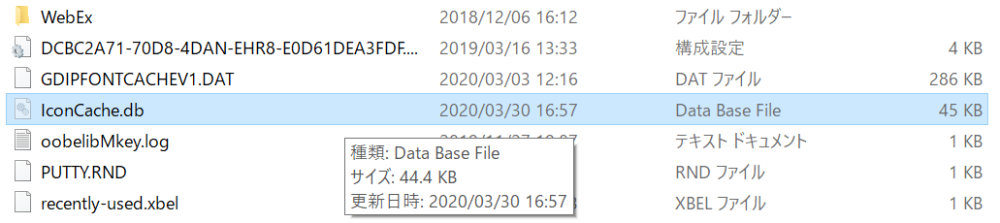
その後、再起動したら無事設定が維持されました。
ECサイト&マーケットプレイスサイトを低コスト・短納期で構築するなら
多言語・多通貨対応ECサイト&マーケットプレイスサイト構築パッケージ CS-Cart は、B2C、B2B、B2B2C、B2B2Bのどのビジネスモデルにも対応したECサイト&マーケットプレイスサイトを低コスト・短納期で構築が可能です。
ECサイトやマーケットプレイスサイトの構築を検討している場合には、是非ご検討ください。
経営課題の解決でお困りではありませんか?
DXを始めとするITを使った経営課題の解決が上手くいっていない企業は数多くあります。
それは、単なるソリューションの導入や、社内人材への丸投げとなっており、課題解決がゴールになっていないからです。
そのためには、経営とITを理解した人材が、経営者層と共に取り組み、経営者の頭の中を可視化することが必須要件です。
現在、1時間の無料オンライン・コンサルティングを実施しております。
是非この機会にご相談ください。
経営課題を解決するWebサイト構築の最適解は?
経営課題を解決するWebサイトとは、何をおいてもWebサイトに集客する事が必須要件です。
そうなると、最強のWebサイトとは「検索エンジンへの登録と分析、GA4での現状分析ができ、集客のための実施施策に落とし込みができ、コンバージョンに繋げられ、改善の分析ができるWebサイト」一択です。
まずは、現状のWebサイトが経営課題を解決することができるのかをまずご相談ください。
ECサイトの最適解はクライアント毎に異なります
経営課題を解決する最適なECサイト、越境ECサイト、BtoB ECサイト、マーケットプレイスを構築するためのシステムは、クライアント毎に異なります。
まずは、御社にとって経営課題を解決するには、どういったシステムが必要であり、ASP、SaaS、パッケージ、フルスクラッチのどれが最適なのかの検証が必要です。
スポンサードサーチ